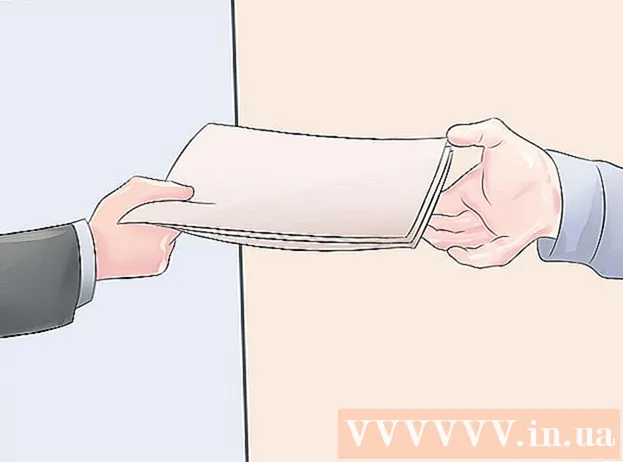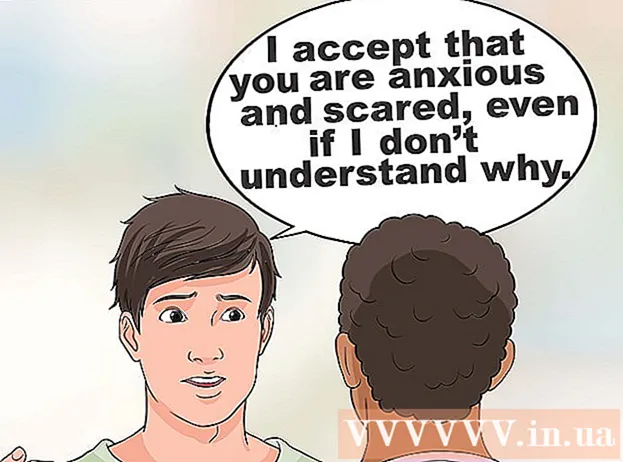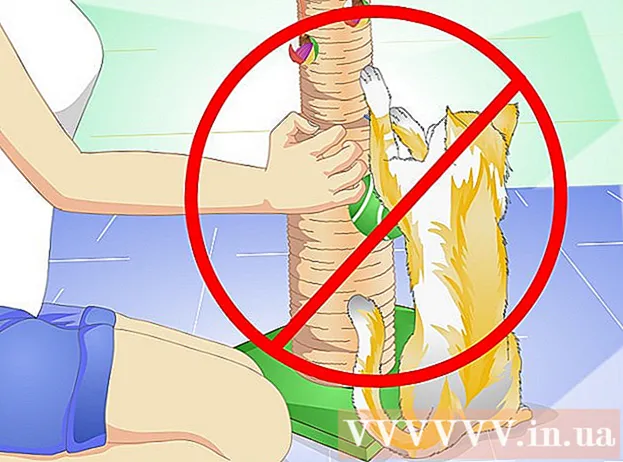Автор:
Eugene Taylor
Дата создания:
12 Август 2021
Дата обновления:
22 Июнь 2024

Содержание
- Шагать
- Метод 1 из 3. Исправьте игру, которая вылетает
- Метод 2 из 3: исправить черный экран
- Метод 3 из 3. Исправьте Launcher Launcher
League of Legends - очень популярная игра, предназначенная для работы на различных компьютерных системах.Хотя это позволяет многим людям играть в игру, проблемы, связанные с оборудованием, также могут вызвать множество проблем с игрой. Если League of Legends часто дает сбой, вы можете попытаться исправить это разными способами - от обновления драйверов до восстановления файлов игры.
Шагать
Метод 1 из 3. Исправьте игру, которая вылетает
 Обновите драйверы видеокарты. Драйвер (драйвер) видеокарты - это программное обеспечение, которое позволяет вашей видеокарте взаимодействовать с вашим компьютером. Если ваши драйверы не обновлены, они могут вызвать сбой игры. Обновление драйверов также может улучшить производительность во время игры.
Обновите драйверы видеокарты. Драйвер (драйвер) видеокарты - это программное обеспечение, которое позволяет вашей видеокарте взаимодействовать с вашим компьютером. Если ваши драйверы не обновлены, они могут вызвать сбой игры. Обновление драйверов также может улучшить производительность во время игры. - Если вы не знаете, какая у вас видеокарта, нажмите ⊞ Победа+Р. и введите dxdiag. Вы можете найти бренд на вкладке «Просмотр».
- Зайдите на сайт производителя, чтобы автоматически определить вашу видеокарту и скачать необходимые драйверы.
- NVIDIA
- AMD
- Intel
 Установите все обновления Windows. Обновления Windows могут исправить проблемы с вашими файлами DirectX или другими файлами операционной системы. Постоянное обновление Windows помогает сделать вашу систему более безопасной и стабильной, поэтому рекомендуется постоянно обновлять ее.
Установите все обновления Windows. Обновления Windows могут исправить проблемы с вашими файлами DirectX или другими файлами операционной системы. Постоянное обновление Windows помогает сделать вашу систему более безопасной и стабильной, поэтому рекомендуется постоянно обновлять ее. - Щелкните здесь, чтобы получить подробные инструкции по обновлению Windows.
 Установите .Net Framework. Это программная библиотека Microsoft, необходимая для League of Legends. Установив версию 3.5 вручную, можно снова заставить League of Legends снова работать. Даже если у вас установлена 4.0, вам все равно может потребоваться установить 3.5.
Установите .Net Framework. Это программная библиотека Microsoft, необходимая для League of Legends. Установив версию 3.5 вручную, можно снова заставить League of Legends снова работать. Даже если у вас установлена 4.0, вам все равно может потребоваться установить 3.5. - вы можете скачать .Net 3.5 здесь.
 Используйте инструмент восстановления League of Legends, чтобы восстановить файлы игры. League of Legends включает в себя инструмент для восстановления файлов игры, который может устранить проблемы с повреждением файлов.
Используйте инструмент восстановления League of Legends, чтобы восстановить файлы игры. League of Legends включает в себя инструмент для восстановления файлов игры, который может устранить проблемы с повреждением файлов. - Откройте пусковую установку League of Legends.
- Нажмите на шестеренку, чтобы открыть меню настроек.
- Нажмите кнопку «Восстановить». Процесс восстановления занимает 30-60 минут.
 Установите игру на низкие настройки. Если настройки графики в игре слишком высоки, возможно, вы слишком много требуете от оборудования, и игра может вылететь. Установите минимальные настройки и посмотрите, станет ли ваша игра более стабильной. Если это так, вы можете увеличивать настройки одну за другой, пока не найдете хороший баланс между стабильностью и графикой.
Установите игру на низкие настройки. Если настройки графики в игре слишком высоки, возможно, вы слишком много требуете от оборудования, и игра может вылететь. Установите минимальные настройки и посмотрите, станет ли ваша игра более стабильной. Если это так, вы можете увеличивать настройки одну за другой, пока не найдете хороший баланс между стабильностью и графикой. - Вы можете найти настройки видео, открыв меню опций в игре и нажав кнопку «Видео».
- Если вы не можете получить доступ к настройкам графики, потому что ваша игра не запускается, вы можете загрузить созданную фанатами утилиту для настройки параметров League of Legends вне игры. Вы можете скачать это здесь.
 Переустановите League of Legends и / или Windows. Возможно, ваша игра вылетает из-за вируса или другого вредоносного ПО. Иногда самый простой способ исправить такие проблемы - стереть все и начать заново. После того, как вы создадите резервную копию важных данных, вы сможете выполнить весь процесс менее чем за час.
Переустановите League of Legends и / или Windows. Возможно, ваша игра вылетает из-за вируса или другого вредоносного ПО. Иногда самый простой способ исправить такие проблемы - стереть все и начать заново. После того, как вы создадите резервную копию важных данных, вы сможете выполнить весь процесс менее чем за час. - Инструкции по установке Windows 7 см. В wikiHow.
- Щелкните здесь, чтобы получить инструкции по установке Windows 8.
- Щелкните здесь, чтобы получить инструкции по установке Windows Vista.
Метод 2 из 3: исправить черный экран
 Откройте панель конфигурации вашей видеокарты. Черный экран, скорее всего, вызван неправильными настройками сглаживания видеокарты.
Откройте панель конфигурации вашей видеокарты. Черный экран, скорее всего, вызван неправильными настройками сглаживания видеокарты. - Вы можете открыть панели конфигурации карт Nvidia и AMD, щелкнув правой кнопкой мыши на рабочем столе.
 Исправить сглаживание карт Nvidia. Если у вас есть карта AMD / ATI, переходите к следующему шагу.
Исправить сглаживание карт Nvidia. Если у вас есть карта AMD / ATI, переходите к следующему шагу. - Выберите «Управление настройками 3D».
- Выберите вкладку Общие настройки.
- Щелкните раскрывающееся меню рядом с «Параметры сглаживания» и выберите «ВЫКЛ.».
 Исправьте сглаживание для карт AMD / ATI.
Исправьте сглаживание для карт AMD / ATI.- Щелкните кнопку «Дополнительно».
- Откройте запись «3D» на вкладке «Настройки графики».
- Выберите вариант «Сглаживание».
- Установите флажок «Использовать настройки программы».
Метод 3 из 3. Исправьте Launcher Launcher
 Откройте проводник Windows. Если программа запуска League of Legends не запускается, вы можете удалить ее файлы, и они будут загружены автоматически, когда вы снова запустите Launcher.
Откройте проводник Windows. Если программа запуска League of Legends не запускается, вы можете удалить ее файлы, и они будут загружены автоматически, когда вы снова запустите Launcher.  Перейти к .C: Riot Games League of Legends RADS projects’’.
Перейти к .C: Riot Games League of Legends RADS projects’’. Удалите папку.lol_launcher.
Удалите папку.lol_launcher.  Запустите Launcher как обычно. После этого программа запуска снова загрузит необходимые файлы, после чего вы сможете перезапустить игру.
Запустите Launcher как обычно. После этого программа запуска снова загрузит необходимые файлы, после чего вы сможете перезапустить игру.